任务目标
1. 能准确进行期初余额的录入。
2. 会进行试算平衡并使数字平衡。
任务资料
1. 期初余额表
表5-3 星烁集团2020年1月期初余额表
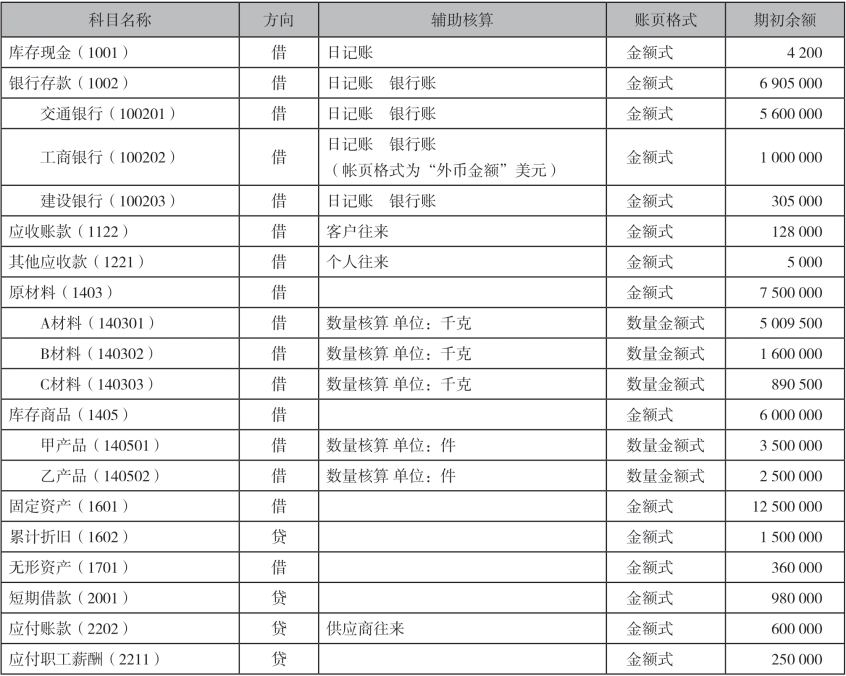
续表
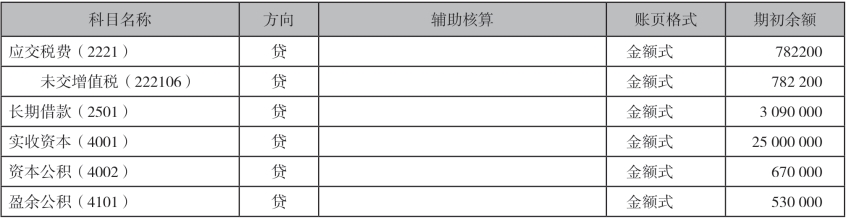
2. 辅助账期初余额表(详见表5-4、表5-5、表5-6)
表5-4 会计科目:1122 应收账款 余额:借128 000元

表5-5 会计科目:1221 其他应收款 余额:借5000元

表5-6 会计科目:2202 应付账款 余额:贷600 000 元

操作步骤
1. 期初余额的录入
(1)以账套主管身份登录【信息门户】→【总账】→【设置】→【期初余额】,如图5-8所示。
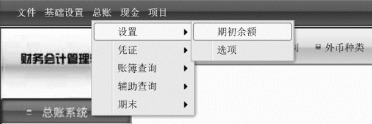
图5-8
(2)点开期初余额后,进入“期初余额录入”界面,如图5-9所示。
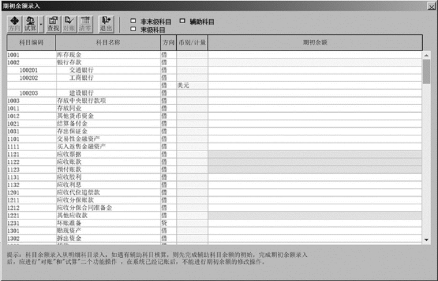
图5-9
(3)根据资料,依照从上往下的顺序,在余额表中找到对应的会计科目,依次录入金额。第一项是“库存现金”,在“库存现金”对应的“期初余额”下方,双击空白栏。光标闪现后,输入金额“4200”,按回车键后此项金额录入完毕。
(4)接着是第二项“银行存款”,观察“期初余额录入”你会发现,“银行存款”对应的空白栏是浅黄色的,这表示银行存款不能直接录入,需要通过明细科目录入后汇总而出。因此,需要先录入“银行存款—交通银行”的金额“5 600 000”,接着是“工商银行”金额“1 000 000”,“建设银行”金额“305 000”(注意,在录入时,不要输错行。美元处无须录入)。当三个明细科目都录入完毕后,你会在“银行存款”的黄色栏里,看到已经汇总好的金额“6 905 000”。如图5-10所示。
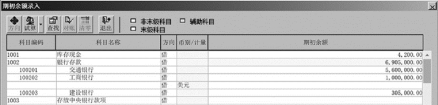
图5-10
(5)第三项一级科目是“应收账款”,此科目对应的期初余额空白栏是蓝绿色的,这表示需要录入“期初辅助核算”来汇总出金额。具体方法:双击”应收账款”对应的蓝绿色空白框,会弹出“期初辅助核算”对话框,如图5-11所示。
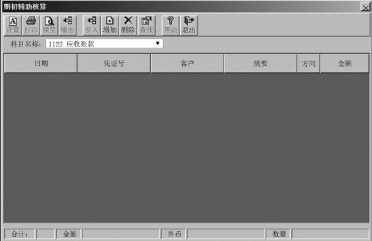
图5-11
(6)点击【增加】按钮,在新增的空白行中逐个输入资料内容,除“摘要”和“金额”外,每一项都需要点开放大镜“ ”或下拉框进行选择,其中“凭证号”点开放大镜“
”或下拉框进行选择,其中“凭证号”点开放大镜“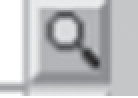 ”后,会出现新的对话框,如图5-12所示,在类别处选择“转 转账凭证”,输入凭证号“64”,然后点击【确定】按钮。
”后,会出现新的对话框,如图5-12所示,在类别处选择“转 转账凭证”,输入凭证号“64”,然后点击【确定】按钮。
(7)此行全部输入完成后,按< Tab >键进入下一行内容的录入,如图5-13所示。
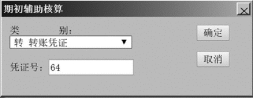
图5-12
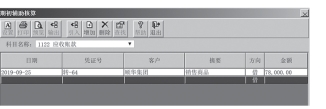
图5-13(www.daowen.com)
(8)全部录入完毕后点击【退出】按钮。此时,“应收账款”期初余额处就自动汇总出总金额“128000”,如图5-14所示。
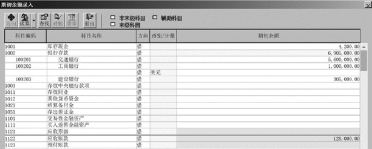
图5-14
(9)将其余资料内容按上述方法依次录入完毕。
注:录入资料时,请按前后顺序进行录入(准确率会更高),不要区分颜色分类录入,这样容易出错。
2. 进行试算平衡
(1)执行路径【信息门户】→【总账】→【设置】→【期初余额】,打开“期初余额录入”界面。如图5-15所示。
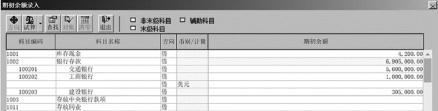
图5-15
(2)在确定已经录完所有期初余额的前提下,点击【试算】按钮,电脑会自动对录入的期初数进行各个大类和细项的核算和比对。很快,屏幕上会出现试算结果,如图5-16所示。如果提示“试算结果平衡”,并确定数字无误时,恭喜你,试算就成功了!
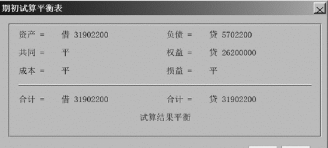
图5-16
提示和小结
1. 期初余额录入中的期初余额栏共有三种颜色:① 白色栏,可直接录入;② 黄色栏,经由明细栏直接录入后自动汇总得出;③ 蓝绿色栏,需进行“期初辅助核算”对话框填写后汇总得出。
2. 填入期初余额时需要专注、细心,如果试算不平衡,则需仔细核对各项期初余额直至平衡。
3. 若期初余额试算不平衡,则系统不允许记账,但可以填制凭证。
4. 账户一旦启用(记账),则不能再录入和修改期初余额。
5. 如果是在年初建账,只须录入期初余额,而不必录入各个账户的累计发生额;如果是在年中建账,还需要录入各账户累计发生额。
6. 小技巧。录入或修改某一个会计科目时,可以利用“查找”功能,在对话框中输入会计科目对应的科目代码,如图5-17所示。点击【确认】按钮后,该科目即出现在期初余额表的第一行位置。
7. 期初试算平衡和年初试算平衡。将“试算”快捷键右边的下拉键打开,会发现有两个选项,分别是“期初试算平衡”和“年初试算平衡”。单点快捷键,默认的是“期初试算平衡”。
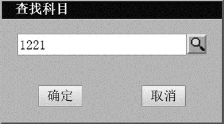
图5-17
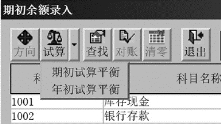
图5-18
·上机任务体验 综合练习十(期初余额的录入和试算平衡)
表5-7 万嘉工业2020年1月期初余额表
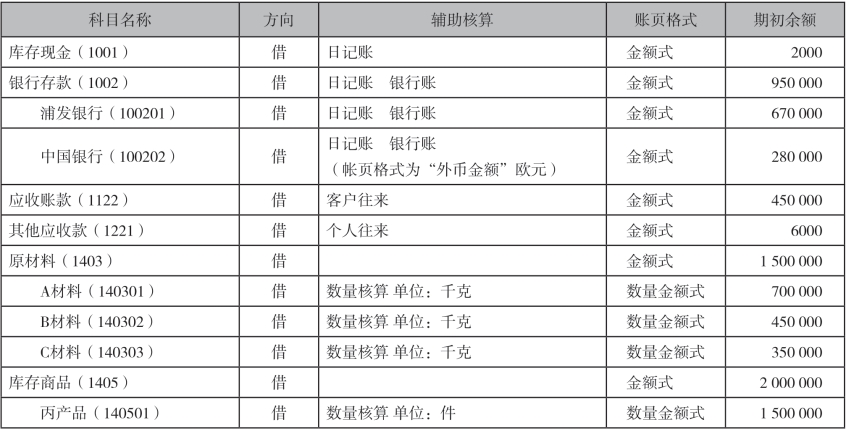
续表
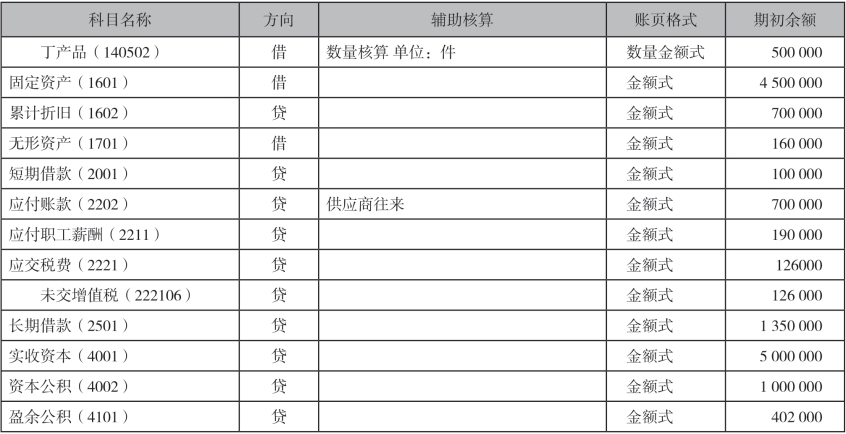
2. 辅助账期初余额表(详见表5-8、表5-9、表5-10)
表5-8 会计科目:1122 应收账款 余额:借450 000元

表5-9 会计科目:1221 其他应收款 余额:借6000元

表5-10 会计科目:2202 应付账款 余额:贷700 000元

免责声明:以上内容源自网络,版权归原作者所有,如有侵犯您的原创版权请告知,我们将尽快删除相关内容。






